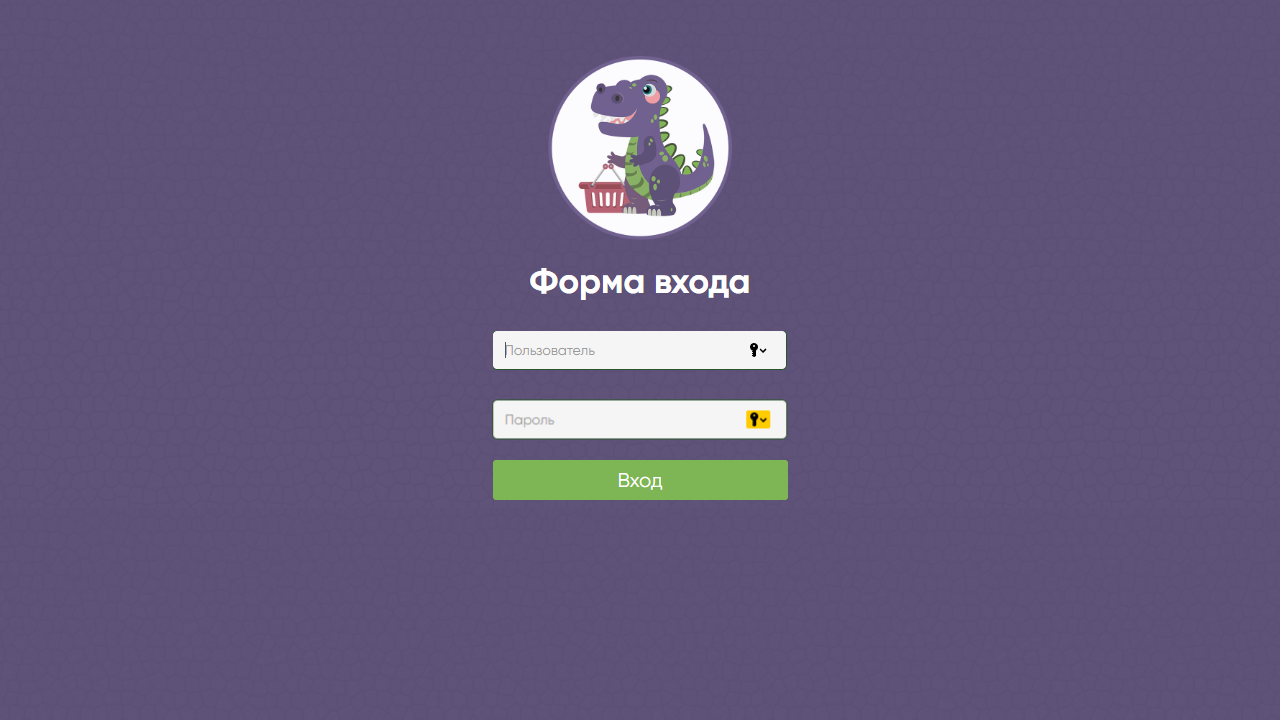Личный кабинет сервиса «Ценозавр» — это универсальная платформа для ритейлеров и производителей продуктов питания, которая позволяет отслеживать изменение цен в реальном времени и просматривать историю их изменения, а также предоставляет возможность своевременно узнать об акциях и скидках по всей стране. Через сервис «Ценозавр» вы сможете получить тысячи ценников в течение нескольких секунд за любой период и из любого региона нашей страны.
Авторизация
Для доступа к сервису мониторинга нужно перейти в личный кабинет и ввести логин и пароль (для этого необходимо записаться на демонстрацию на нашем сайте).
Профиль

В разделе меню «Профиль» во вкладке «Текущий тариф» указана информация о текущем тарифном плане пользователя. Остаток и количество использованных запросов, а также истории списания запросов.
Во вкладке «Настройки» можно установить ограничение списания запросов сверх лимита. Если пользователь отменит данную настройку, то формирование и скачивание отчетов сверх лимита тарифа будет разрешено. По умолчанию данная настройка отключена, пользователь самостоятельно принимает решение о её включении.
Списки товаров

Раздел меню «Списки товаров» предназначен для просмотра и редактирования списков с товарами для мониторинга.
Чтобы создать новый список товаров нужно выбрать «Создать новый список» (+). После ввести нужное название и сохранить.

На экране наполнения списка товаров в верхней части находятся товары в базе данных «Ценозавра», в нижней части расположены товары, которые были добавлены в редактируемый список.
Для поиска и добавления товаров по категориям необходимо выбрать раздел «Категории», при открытии списка данный раздел выбран по умолчанию. После необходимо выбрать нужную категорию или группу категорий и подтвердить поиск. При необходимости можно сразу добавить или удалить все товары категории из списка.
Все добавленные товары отображаются в нижней части экрана.
«Ассортимент» позволяет добавить в список сопоставленные товары в базе «Ценозавра», а также другие товары торговых сетей, которые ещё не были сопоставлены.
Вариант формирования списка товаров по «Свойствам» позволяет добавлять товары определенной категории с учётом из ключевых характеристик.

Для каждого сопоставленного товара из списка можно добавить товары «конкурентов». Если они закреплены за товаром, то это выделено цветовой индикацией. Для их добавления необходимо выполнить действие «Добавить конкурентов».
Мониторинг товаров

В разделе меню «Мониторинг» отображаются списки товаров. По каждому списку можно выполнить быстрый просмотр текущей динамики цен или выгрузить общий отчёт.

Чтобы настроить мониторинг необходимо выбрать наименование нужного вам списка товаров и применить различные фильтры:
- отображение минимальных, средних и максимальных цен позволяет скрыть на графике и в отчете excel указанную группу цен.
- период позволяет установить временной интервал для получения информации о ценах выбранных продуктов на графике или в отчете excel.
- при просмотре результата можно получить цены без учёта скидок, с учётом или сразу оба варианта.
- вывод конкурентов позволяет увидеть на графике и отчёте Excel информацию о закреплённых товарах «Конкурентов» в списке.
- вывод графика и отчёта позволяет выводить информацию в разрезе страны, городов, торговых сетей, городов и торговых сетей, магазинов.
При изменении каких-либо настроек необходимо выполнить действие «Применить», чтобы сохранить выбранные настройки.
Для получения цен необходимо выбрать города и торговые сети по которым будет проводиться мониторинг. После выбора магазинов нужно выполнить действие «Применить», чтобы сохранить настройки списка.
Для получения информации о товарах в списке необходимо выбрать один из вариантов экспорта отчёта в Excel. На данный момент у нас существует около 7 разновидностей таблиц и несколько графиков. Каждый клиент может работать по одной из наших таблиц или прислать нужный формат Excel, а мы добавим данные абсолютно бесплатно.
Авто-экспорт
В разделе «Авто-экспорт» отображается список созданных задач для автоматического формирования отчётов, которые будут отправлены пользователю.

Чтобы настроить автоматический экспорт, необходимо заполнить настройки, согласно условиям мониторинга.
Отчёты

В подразделе «Текущие выгрузки» находятся активные задачи по формированию отчётов, а также сформированные задачи в статусе «Готов», которые требуют согласия пользователя на скачивание данных. При сохранении отчёта будет списано указанное количество запросов. Также доступна возможность отказаться от сформированного отчёта или отменить задачу, которая находится в процессе формирования.
В подразделе «История выгрузок» можно повторно скачать ранее сформированные отчёты. При повторном скачивании запросы не списываются, так как были учтены при первой загрузке.
Остались вопросы?
Вы можете ознакомиться с видеоинструкцией, позвонить по номеру телефона: 8-495-128-94-81, написать на почту commerce@cenozavr.ru, а также оставить заявку на нашем сайте и уточнить все интересующие вопросы у наших специалистов.